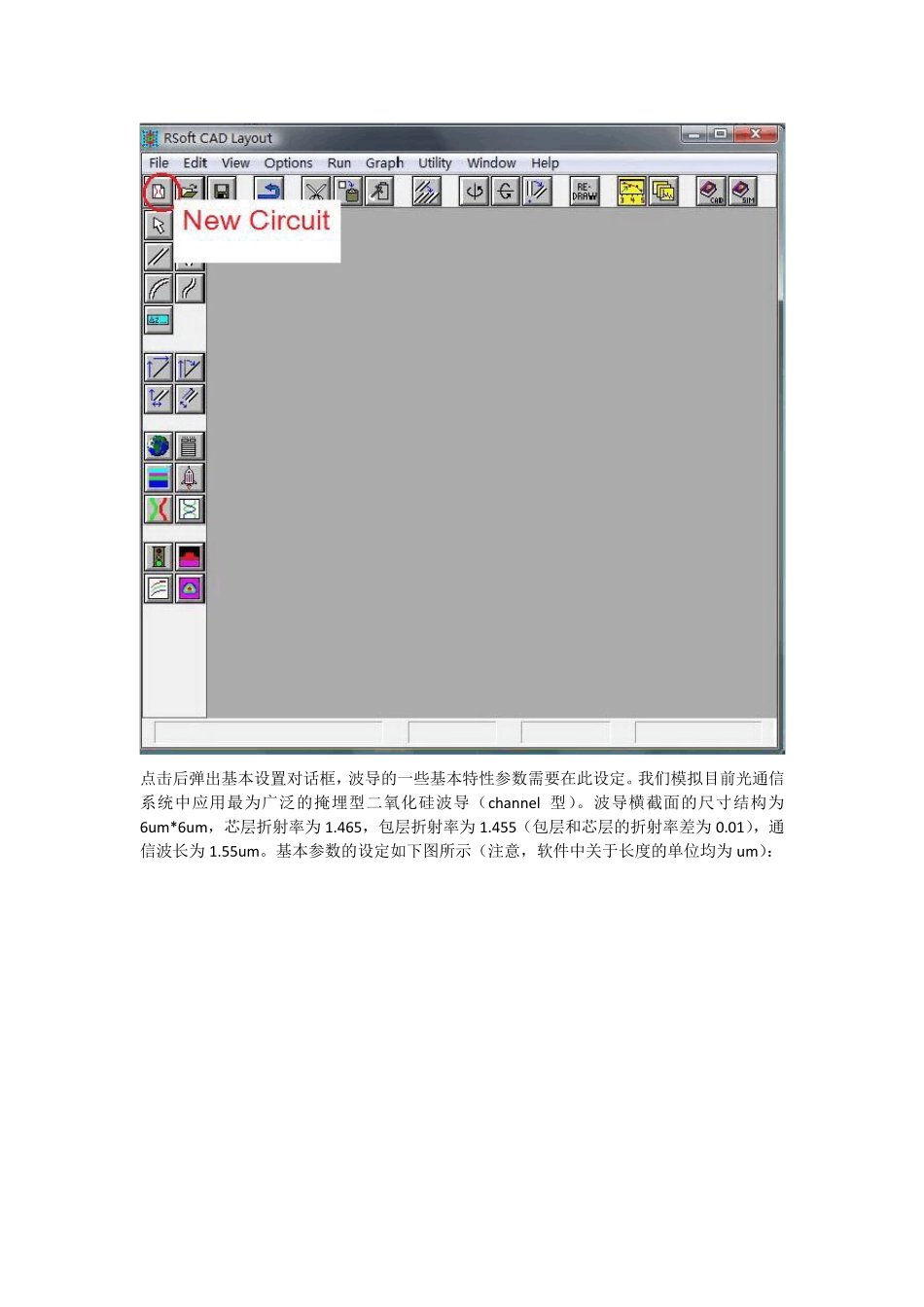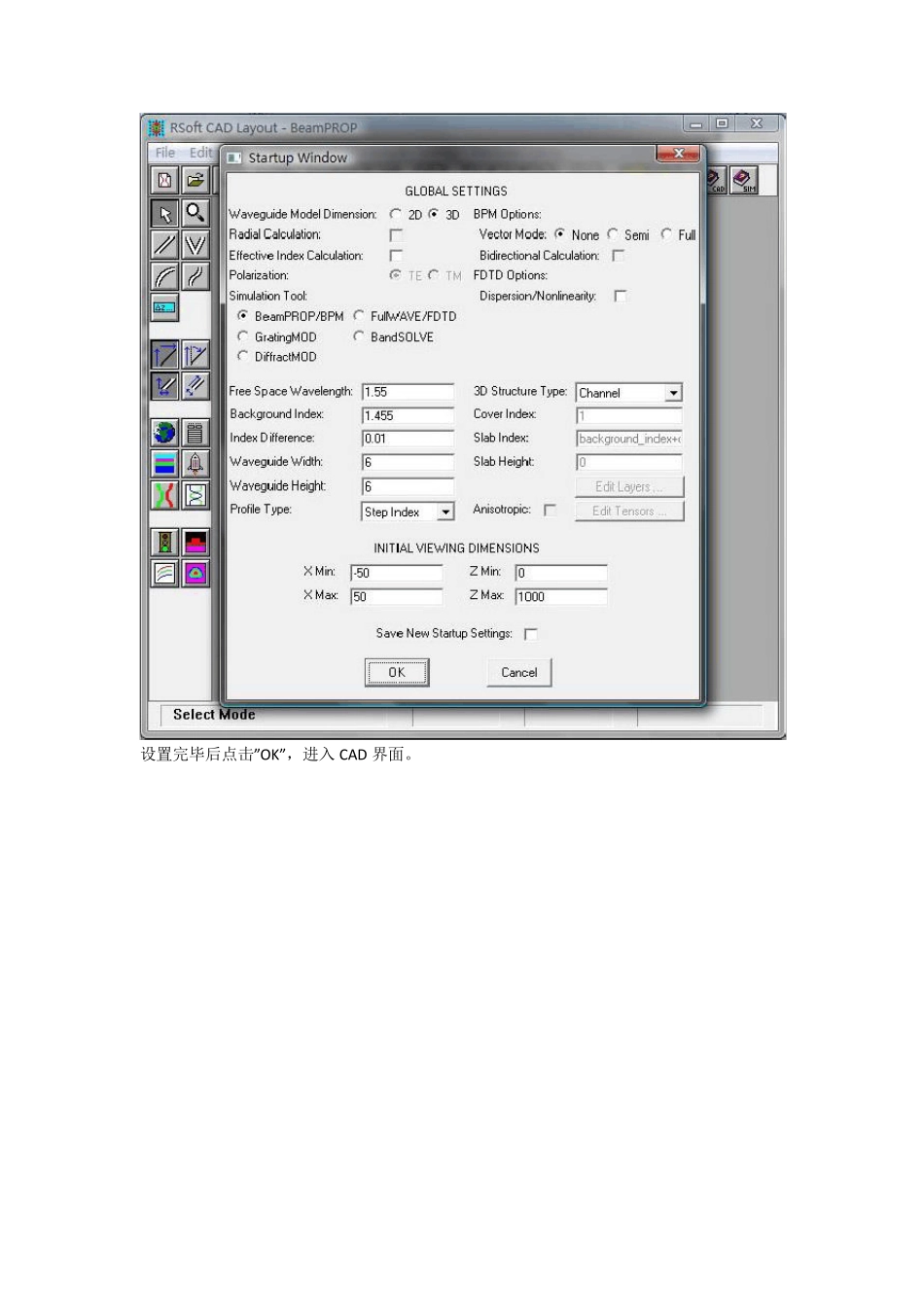RSoft 仿真软件指导书 RSoft 是一款非常实用的光波导仿真软件。其中包含了BPM,FDTD,FEM 等多种算法,使得它能够适用于各种不同要求场合。本课程主要使用RSoft 算法集中的BPM 算法对光波导和简单光波导器件进行仿真计算,从而对光在波导中的传输有一定得了解。 一、软件CAD 界面: 下 载 网 站 上 的压 缩 包,解压 缩 后 运 行C:\Program Files\RSoft\bin 文 件夹 中的bcadw32.exe,即出现如下图所示的CAD 界面。此界面是定义波导结构和下一步计算的前提。 二、单根波导的仿真: 在软件中,点击左上角的”New Circuit”按钮,如图所示。 点击后弹出基本设置对话框,波导的一些基本特性参数需要在此设定。我们模拟目前光通信系统中应用最为广泛的掩埋型二氧化硅波导(channel 型)。波导横截面的尺寸结构为6um*6um,芯层折射率为 1.465,包层折射率为 1.455(包层和芯层的折射率差为 0.01),通信波长为 1.55um。基本参数的设定如下图所示(注意,软件中关于长度的单位均为 um): 设置完毕后点击”OK”,进入CAD 界面。 首先画一根直波导。点击”Segment mode” (新建文件时默认就是此模式),如上图红圈所示。之后在空白的 CAD 窗口中某一处单击鼠标左键,在任意另一处再单击左键,即可画出一条波导,如下图所示。 到目前为止,画出的波导是任意的,我们还需要对它进行设置,满足我们设计的要求。将鼠标移动至波导上(红色区域上),再单击鼠标右键,会弹出波导的设置菜单。由于我们只需要仿真普通的直波导,所以大部分设置保持默认即可。主要需要调整波导的位置。在 RSoft软件中,波导位置是由首尾两个坐标确定的,并且 BPM 计算的光是只沿着 z 轴传播(即竖直方向),这个是需要特别注意的。具体设置见下图。 设置完毕单击”OK”,就可以在CAD 界面看到修改后的,沿着z 轴、长度为 1000um 的波导(俯视图)。 单单如此还不够,我们还需要设置光源的特性和观察的路径。首先设置路径,单击左侧工具栏中的”Edit Pathways”按钮。 单击后左侧工具栏会变成路径设置栏。点击”New”按钮,会新建一个路径,再左键点击我们画好的波导,使路径与波导相一致(此时波导会变绿色),如下图: 然后再点击”Monitors”按钮,会弹出一个小对话框,设置一个与路径相匹配的探测器。按照下图提示设置完后,点击对话框的”OK”按钮回到路径设置模式,再点击左侧的”OK”按钮回到画图模式。 再进行光源...